Chrome・IE・Edgeなどのブラウザでタブの切り替えをするショートカットキーを紹介します!
タブの切り替えをするショートカットキー(Chrome・IE・Edge)
Windows10で各種ブラウザ(Chrome・IE・Edge)のタブの切り替えするショートカットキーを順に紹介します。
Google ChromeでもIEでもEdgeでもタブを切り替えるショートカットキーは同じです。
タブの切り替えショートカットキー
Google Chromeのタブの切り替えをするショートカットキーを紹介します!
- 右のタブへ切り替える:Ctrl + Tab
- 左のタブへ切り替える:Ctrl + Shift + Tab
- 指定のタブへ切り替える:Ctrl + 数字キー
右のタブへ切り替えるショートカットキー
右のタブへ切り替える:Ctrl + Tab

Chromeのタブを切り替える
ショートカットキーを使って、Google Chromeのタブを切り替えてみましょう!(IE・Edgeでもタブを切り替えるショートカットキーは同じです。)
現在、左のタブを開いています。ここでショートカットキー Ctrl + Tab を同時におします。
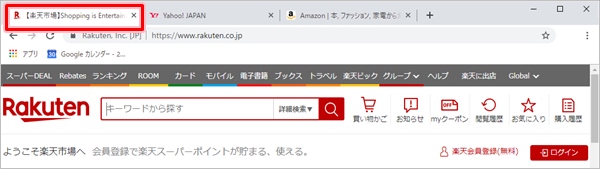
Chromeのタブを右のタブへ切り替えることができました。
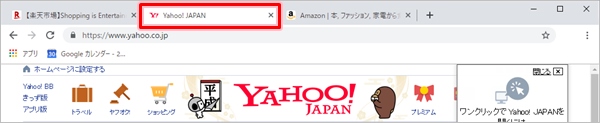
左のタブへ切り替えるショートカットキー
左のタブへ切り替える:Ctrl + Shift + Tab
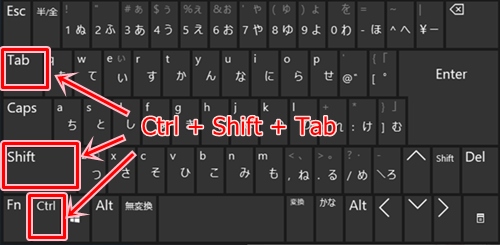
左のタブへ切り替えるには、Ctrl + Shift + Tab を同時におします。
Chromeのタブを切り替える
ショートカットキーを使って、Google Chromeのタブを切り替えてみましょう!(IE・Edgeでもタブを切り替えるショートカットキーは同じです。)
現在、左から2つ目のタブを開いています。ここでショートカットキー Ctrl + Shift + Tab を同時におします。
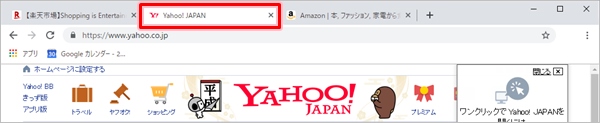
Chromeのタブを左のタブへ切り替えることができました。
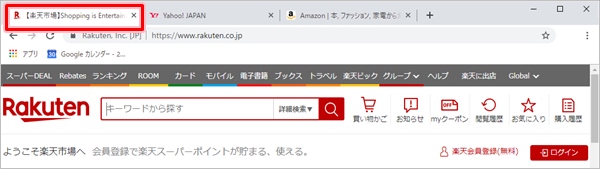
指定のタブへ切り替えるショートカットキー
指定のタブへ切り替える:Ctrl + 数字キー

右のタブや左のタブではなく、タブを直接指定して切り替えることもできます。
Chromeのタブを切り替える
ショートカットキーを使って、Google Chromeのタブを切り替えてみましょう!(IE・Edgeでもタブを切り替えるショートカットキーは同じです。)
例えば、左から2番目のタブに切り替えたい場合は、Ctrl + 2 を同時におします。
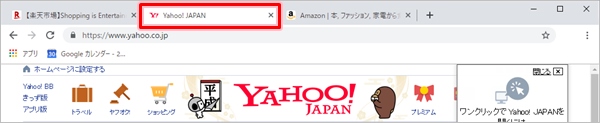
すると、2番目のタブに切り替わりました。
以上、タブの切り替えをするショートカット(Chrome・IE・Edge)でした。
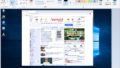
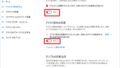
コメント